Welche Größe haben die einzelnen Apps auf dem iPad
So ermitteln Sie die Größe der installierten Anwendungen auf dem iPad
Sobald man sich einmal für eine feste iPad-Größe entschieden hat, muss man mit dem vorhandenen Speicherplatz leben, da sich dieser bei den Tablets von Apple nicht erweitern lässt. Aber egal, ob nun 16, 32, 64 oder gar 128GB, im Laufe der Zeit sammeln sich zahlreiche Fotos, Filme und Apps an, die den freien Speicher nach und nach belegen. Ist das iPad dann mit allerlei Daten gefüllt, wird man ggf. gezwungen, einige anspruchsvolle oder ungenutzte Apps zu löschen, die auf dem Gerät mehrere hundert Megabyte oder einige Gigabyte belegen. Der allgemeine Überblick über den insgesamt belegten und noch freien Speicher reicht an dieser Stelle nicht aus. Doch woher weiß man, wie viel Speicherplatz eine App in Anspruch nimmt? Die Größe der einzelnen iPad-Apps lässt sich - neben der Anzeige in iTunes auf dem Rechner - auch direkt auf dem iPad in den Einstellungen ermitteln. Wie das geht, lesen Sie in der nachfolgenden Schritt-für-Schritt-Anleitung.
Größe der installierten Apps auf dem iPad anzeigen
Möchte man den benutzen Speicher ganz genau im Blick behalten, sollte man wissen, wie viel Speicherplatz die einzelnen Anwendungen auf dem iPad belegen. Um zu dieser Anzeige zu gelangen, gehen Sie auf dem Gerät wie folgt vor:
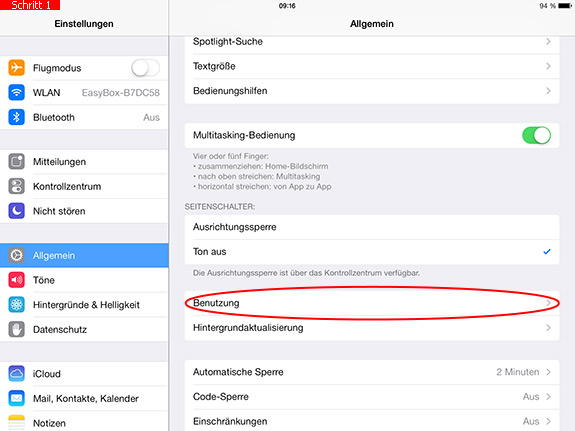
Schritt 1) Öffnen Sie die Einstellungen auf dem iPad und tippen Sie dann links auf den Punkt Allgemein. Scrollen Sie anschließend auf der rechten Seite ein Stück nach unten und wählen Sie den Eintrag Benutzung aus.
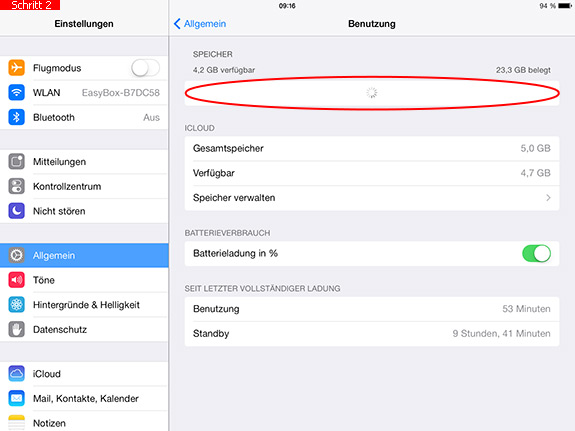
Schritt 2) Anschließend zeigt das iPad den freien und den belegten Speicher an und berechnet den Platzbedarf aller installierten Apps. Diese Vorgang kann dann etwas Zeit in Anspruch nehmen.
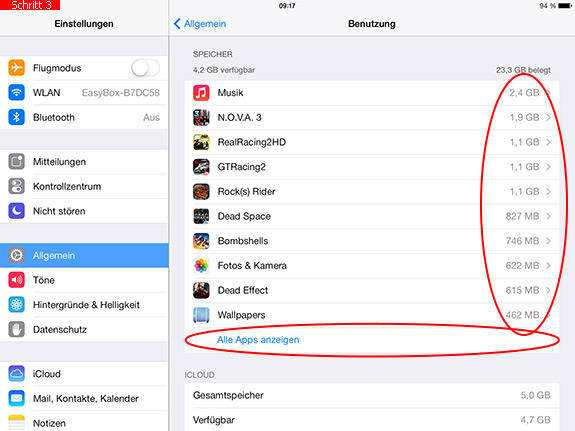
Schritt 3) Nachdem der Speicherplatz berechnet wurde, erscheint eine Liste aller Apps mit dem auf dem Gerät belegten Speicher. Die Liste ist der Größe nach absteigend sortiert, wodurch sich besonders speicherhungrige Anwendungen leicht identifizieren lassen. Gleichzeitig sehen Sie auch, wie viele Megabyte oder Gigabyte an Musikdateien, Fotos usw. auf dem iPad vorhanden sind. Unter dem Punkt Alle Apps anzeigen, werden dann auch die restlichen Anwendung mitsamt ihres Speicherbedarfs aufgelistet.
Diesen Tipp bewerten:
Beliebt und gern gelesen:
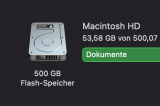 Freien Speicherplatz auf dem Mac anzeigen
Freien Speicherplatz auf dem Mac anzeigenSie möchten wissen, wie viel Speicher auf Ihrem Mac noch zur Verfügung steht? Wie Sie den Speicherplatz der Festplatte anzeigen, erfahren Sie hier.
 Gesund und fit mit Heilerde
Gesund und fit mit HeilerdeHeilerde ist ein natürlich wirkendes Hausmittel mit langer Tradition. Erfahren Sie hier, bei welchen Beschwerden Heilerde Linderung verschaffen kann.
 Welche Vorteile hat Umluft anstatt Ober- und Unterhitze?
Welche Vorteile hat Umluft anstatt Ober- und Unterhitze?Oberhitze, Unterhitze, beides kombiniert oder doch lieber Umluft? Welche Vorteile die Umluft beim Backen bietet, lesen Sie hier.
 Was tun bei Muskelkater? - Behandlung
Was tun bei Muskelkater? - BehandlungWas passiert beim Muskelkater in unseren Muskeln und wie bekommen wir das lästige Gefühl am schnellsten wieder los?
 Tipps und Hilfe bei Mundgeruch - Hausmittel
Tipps und Hilfe bei Mundgeruch - HausmittelMundgeruch ist nicht nur für Mitmenschen äußerst unangenehm. Für die Betroffenen ist schlechter Atem ein häufiger Grund für peinliche Situationen. Erfahren Sie, welche Hausmittel gegen Mundgeruch helfen.






